„Camera Connect“ ryšio funkcijos išmaniuosiuose telefonuose
- Jungimas su „Bluetooth“ ryšį palaikančiu išmaniuoju telefonu naudojantis „Wi-Fi“ ryšiu
- Pagrindinės „Camera Connect“ funkcijos
- Susiejimo atšaukimas
- „Wi-Fi“ ryšys nenaudojant „Bluetooth“ ryšio
- Automatinis vaizdo perdavimas fotografuojant
- Vaizdų siuntimas iš fotoaparato į išmanųjį telefoną
- Nustatytinos nuostatos, kad vaizdus būtų galima peržiūrėti išmaniaisiais telefonais
- Bendrieji įspėjimai dėl „Camera Connect“ ryšio funkcijos išmaniuosiuose telefonuose
Naudodami specializuotą programą „Camera Connect“ išmaniuosiuose telefonuose ar planšetiniuose kompiuteriuose (toliau jie bendrai vadinami „išmaniaisiais telefonais“), galite susieti fotoaparatą su išmaniuoju telefonu „Bluetooth“ ryšiu arba užmegzti „Wi-Fi“ ryšį tarp įrenginių.
Funkcijos, galimos naudojantis „Bluetooth“ ryšiu
- Galite užmegzti „Wi-Fi“ ryšį naudodamiesi tik išmaniuoju telefonu.
- Galite fotografuoti arba filmuoti naudodami išmanųjį telefoną kaip nuotolinį valdiklį.
Funkcijos, galimos naudojantis „Wi-Fi“ ryšiu
- Galite naudoti išmanųjį telefoną fotoaparate įrašytiems vaizdams naršyti ir įrašyti juos į išmanųjį telefoną.
- Galite valdyti fotoaparatą nuotoliniu būdu išmaniuoju telefonu.
- Galite naudoti fotoaparatą vaizdams nusiųsti į išmanųjį telefoną.
- Išmaniajame telefone su „Android“ arba „iOS“ operacine sistema turi būti įdiegta specializuota programa „Camera Connect“ (nemokama). „Camera Connect“ galima įdiegti iš „Google Play“ arba „App Store“.
Atsargiai
- Naudokite naujausią išmaniojo telefono OS versiją.
Pastaba
- „Google Play“ arba „App Store“ galite pasiekti ir naudodami QR kodus, kurie rodomi susiejant išmanųjį telefoną su fotoaparatu.
- Kokias operacinių sistemų versijas palaiko „Camera Connect“, žr. „Camera Connect“ atsisiuntimo svetainėje.
- Šiame vadove pateikti ekranų pavyzdžiai ir kita informacija gali būti kitokie nei faktiniai vartotojo sąsajos elementai atnaujinus fotoaparato mikroprograminę įrangą arba programą „Camera Connect“, „Android“ arba „iOS“.
Jungimas su „Bluetooth“ ryšį palaikančiu išmaniuoju telefonu naudojantis „Wi-Fi“ ryšiu
Šiose instrukcijose aprašyta, kaip užmegzti „Wi-Fi“ ryšį su išmaniuoju telefonu, kuriame įjungtas „Bluetooth“ ryšys, ir naudoti „Camera Connect“ fotoaparatui valdyti.
Atsargiai
- Susiejimas per „Bluetooth“ su išmaniuoju telefonu negalimas, kai fotoaparatas sujungtas su kitais įrenginiais „Wi-Fi“ ryšiu arba prijungtas prie belaidžio LAN naudojantis belaidžio ryšio failų siųstuvu. Nutraukite „Wi-Fi“ arba belaidį LAN ryšį pasirinkdami [Connection settings/Ryšio nuostatos] dalyje [Network settings/Tinklo nuostatos], po to pasirinkite [Disconnect/Atjungti].
-
Veiksmai išmaniuoju telefonu (1)
„Bluetooth“ ir „Wi-Fi“ funkcijas įjunkite išmaniojo telefono nuostatų ekrane. Atminkite, kad išmaniojo telefono „Bluetooth“ nuostatų ekrane susieti su fotoaparatu neįmanoma.
-
Veiksmai fotoaparatu (1)
-
Paspauskite fotoaparato mygtuką
.
-
Pasirinkite parinktį [
: Network settings/
: Tinklo nuostatos].
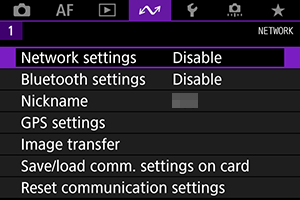
-
Pasirinkite nuostatą [Enable/Įjungti].

-
Pasirinkite parinktį [Bluetooth settings/„Bluetooth“ nuostatos].
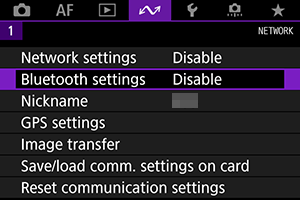
-
Nustatykite parinkties [Bluetooth] nuostatą [Enable/Įjungti].
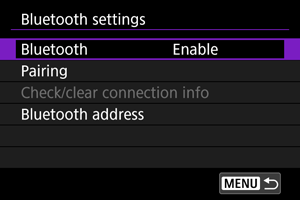
-
Pasirinkite [Pairing/Siejimas].

-
Pasirinkite parinktį.
- Jei „Camera Connect“ jau įdiegta, pasirinkite [Do not display/Nerodyti].
- Jei „Camera Connect“ neįdiegta, pasirinkite [Android] arba [iOS], išmaniuoju telefonu nuskenuokite rodomą QR kodą, tada pasiekite „Google Play“ arba „App Store“ ir įdiekite „Camera Connect“.

-
-
Veiksmai išmaniuoju telefonu (2)
-
Paleiskite „Camera Connect“.
-
Bakstelėkite fotoaparatą, su kuriuo susieti.
- Jei naudojate išmanųjį telefoną su „Android“, pereikite prie 11 veiksmo.
-
Bakstelėkite [Pair/Susieti] (tik „iOS“).
-
-
Veiksmai fotoaparatu (2)
-
Pasirinkite [OK/Gerai].
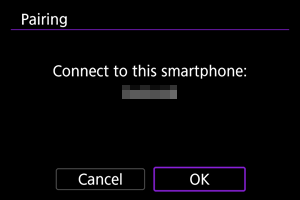
-
Paspauskite mygtuką
.
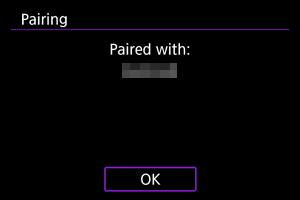
- Siejimas baigtas ir fotoaparatas sujungiamas su išmaniuoju telefonu „Bluetooth“ ryšiu.
Atsargiai
- „Bluetooth“ ryšys naudoja baterijos energiją net jei suaktyvinta fotoaparato automatinio išsijungimo funkcija. Todėl naudojant fotoaparatą gali būti mažas baterijos lygis.
- Fotoaparatą galima susieti tik su vienu išmaniuoju telefonu. Prieš susiedami su kitu išmaniuoju telefonu, išvalykite informaciją apie tuo metu susietą išmanųjį telefoną ().
- Išmaniajame telefone turint įrašus apie anksčiau susietus fotoaparatus, jis nebus susietas su šiuo fotoaparatu. Prieš dar kartą bandydami susieti, pašalinkite anksčiau susietų fotoaparatų susiejimo įrašus iš išmaniojo telefono „Bluetooth“ nuostatų ekrano.
Pastaba
- Kai susieta „Bluetooth“ ryšiu, programoje „Camera Connect“ bakstelėkite [Bluetooth remote controller/„Bluetooth“ nuotolinis valdiklis], kad galėtumėte valdyti fotoaparatą nuotoliniu būdu išmaniuoju telefonu.
- Išmaniuoju telefonu su „Android“ galite valdyti fotoaparatą, kad jis siųstų vaizdus į išmanųjį telefoną ().
-
-
Veiksmai išmaniuoju telefonu (3)
-
Bakstelėkite „Camera Connect“ funkciją.
- Jei naudojate „iOS“, kai bus parodytas pranešimas, bakstelėkite [Join/Jungti], kad patvirtintumėte fotoaparato prijungimą.
- Kai įrenginiai sujungti „Wi-Fi“ ryšiu, išmaniajame telefone rodomas pasirinktos funkcijos ekranas.
-
-
- Nutraukus „Wi-Fi“ ryšį, fotoaparate įjungiamas „Bluetooth“ ryšys.
-
Pakartotinas jungimas
- Jei norite vėl sujungti „Wi-Fi“ ryšiu, paleiskite „Camera Connect“ ir bakstelėkite funkciją, kurią naudosite.
Pagrindinės „Camera Connect“ funkcijos
-
Images on camera (Vaizdai fotoaparate)
- Vaizdus galima naršyti, pašalinti arba įvertinti.
- Vaizdus galima įrašyti į išmanųjį telefoną.
-
Remote live view shooting (Nuotolinis „Live View“ fotografavimas)
- Galima fotografuoti nuotoliniu būdu išmaniajame telefone peržiūrint tiesiogiai rodomą vaizdą.
-
Auto transfer (Automatinis persiuntimas)
-
Bluetooth remote controller („Bluetooth“ nuotolinis valdiklis)
- Suteikia galimybę nuotoliniu būdu valdyti fotoaparatą išmaniuoju telefonu, susietu „Bluetooth“ ryšiu. (Kai sujungti „Wi-Fi“ ryšiu, šia galimybe naudotis negalima.)
- Kai naudojama „Bluetooth“ nuotolinio valdiklio funkcija, automatinio išsijungimo funkcija būna išjungta.
-
Camera settings (Fotoaparato nuostatos)
- Galima keisti fotoaparato nuostatas.
Galite peržiūrėti kitas funkcijas pagrindiniame „Camera Connect“ ekrane.
Susiejimo atšaukimas
Susiejimą atšaukite išmaniuoju telefonu kaip nurodyta toliau.
-
Pasirinkite [Check/clear connection info/Ryšio informacijos tikrinimas/šalinimas].
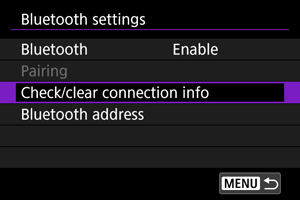
-
Paspauskite mygtuką
.

-
Pasirinkite [OK/Gerai].
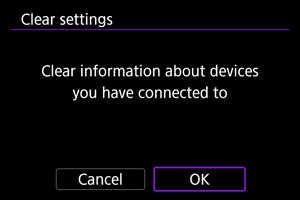
-
Išvalykite fotoaparato informaciją išmaniajame telefone.
- Išmaniojo telefono „Bluetooth“ nuostatų meniu išvalykite fotoaparato informaciją, kuri užregistruota išmaniajame telefone.
Pastaba
- Norėdami patikrinti fotoaparato „Bluetooth“ adresą, pasirinkite [Bluetooth address/„Bluetooth“ adresas].
„Wi-Fi“ ryšys nenaudojant „Bluetooth“ ryšio
Šiose instrukcijose aprašyta, kaip užmegzti tiesioginį „Wi-Fi“ ryšį su išmaniuoju telefonu ir naudoti „Camera Connect“ fotoaparatui valdyti.
-
Veiksmai fotoaparatu (1)
-
Paspauskite fotoaparato mygtuką
.
-
Pasirinkite parinktį [
: Network settings/
: Tinklo nuostatos].
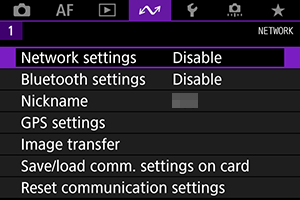
-
Pasirinkite nuostatą [Enable/Įjungti].

-
Pasirinkite parinktį [Connection settings/Ryšio nuostatos].
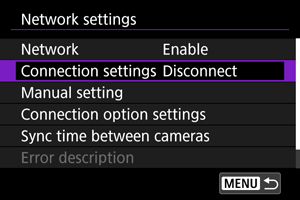
-
Pasirinkite [SET* Unspecified/NUSTATYTI* Nenurodyta].
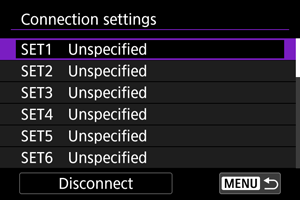
-
Pasirinkite [Create with wizard/Kurti naudojant vediklį].
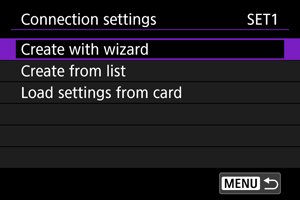
-
Pasirinkite [Configure online/Konfigūruoti internetu].
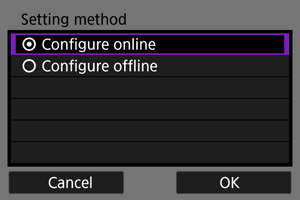
- Pasirinkite [OK/Gerai].
-
Pasirinkite [Smartphone/Išmanusis telefonas].
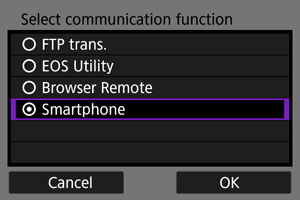
- Pasirinkite [OK/Gerai].
-
Paspauskite mygtuką
.
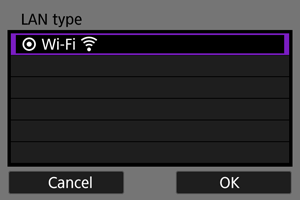
- Pasirinkite [OK/Gerai].
-
Pasirinkite [New settings/Naujos nuostatos].
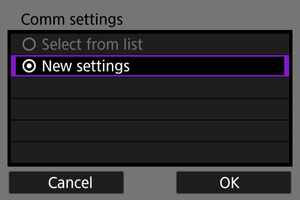
- Pasirinkite [OK/Gerai].
-
Pasirinkite [Camera access point mode/Fotoaparato prieigos taško režimas].
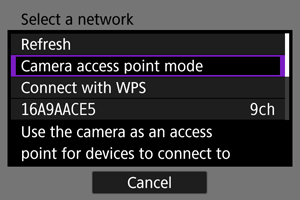
-
Select [Easy connection/Paprastas jungimas].
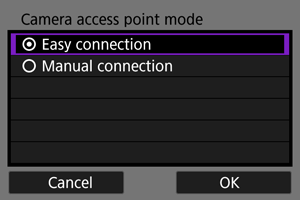
- Pasirinkite [OK/Gerai].
-
Pasirinkite [OK/Gerai].
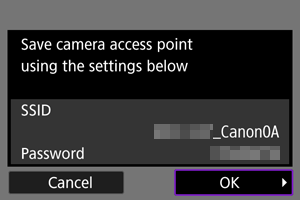
-
Paspauskite mygtuką
.
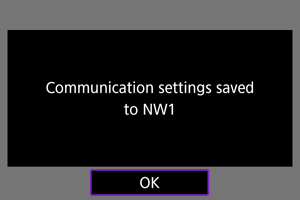
-
Pasirinkite [New settings/Naujos nuostatos].
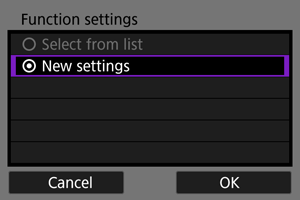
- Pasirinkite [OK/Gerai].
-
Pasitikslinkite SSID (tinklo pavadinimą) ir slaptažodį.
- Pasitikslinkite fotoaparato ekrane rodomą SSID (1) ir slaptažodį (2).
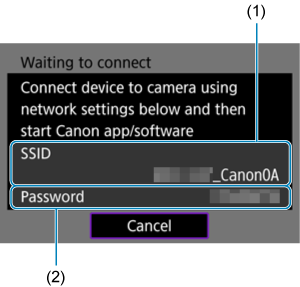
-
-
Veiksmai išmaniuoju telefonu
-
Atlikite veiksmus išmaniuoju telefonu, kad užmegztumėte „Wi-Fi“ ryšį.
- Suaktyvinkite išmaniojo telefono „Wi-Fi“ funkciją, tada bakstelėkite SSID (tinklo pavadinimas), kurį pasitikslinote atlikdami 16 veiksmą.
- Slaptažodžio lauke įveskite slaptažodį, kurį pasitikslinote atlikdami 16 veiksmą, tada bakstelėkite [Join/Jungti].
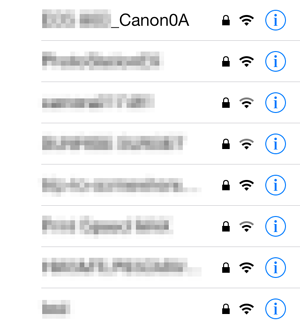
-
Paleiskite „Camera Connect“ ir bakstelėkite fotoaparatą, su kuriuo sujungti „Wi-Fi“ ryšiu.

-
-
Veiksmai fotoaparatu (2)
-
Pasirinkite [OK/Gerai].
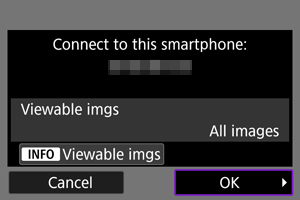
- Norėdami nurodyti peržiūrėtinus vaizdus, paspauskite mygtuką
. Informacijos apie sąlygas, kuriomis galima peržiūrėti vaizdus, žr. Nustatytinos nuostatos, kad vaizdus būtų galima peržiūrėti išmaniaisiais telefonais.
- Norėdami nurodyti peržiūrėtinus vaizdus, paspauskite mygtuką
-
Paspauskite
.

-
Paspauskite
.
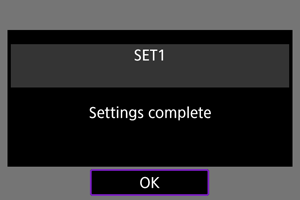
- Išmaniojo telefono ekrane rodomas pagrindinis „Camera Connect“ langas.
-
Fotoaparato lemputė
šviečia žaliai.
„Wi-Fi“ ryšio užmezgimas su išmaniuoju telefonu baigtas.
-
Automatinis vaizdo perdavimas fotografuojant
Padaromi kadrai gali būti automatiškai nusiunčiami į išmanųjį telefoną. Prieš atlikdami nurodytus veiksmus, įsitikinkite, kad fotoaparatas ir išmanusis telefonas sujungti „Wi-Fi“ ryšiu.
-
Pasirinkite parinktį [
: Network settings/
: Tinklo nuostatos].
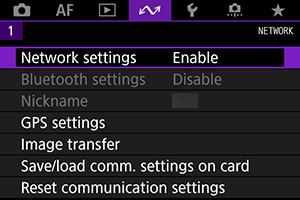
-
Pasirinkite parinktį [Connection option settings/Ryšio parinkčių nuostatos].
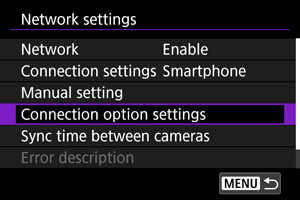
-
Pasirinkite [Smartphone settings/Išmaniojo telefono nuostatos].
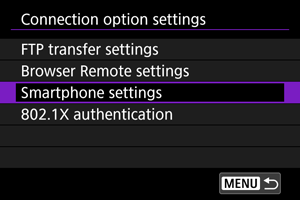
-
Nustatykite parinkties [Auto send/Automatinis siuntimas] nuostatą [Enable/Įjungti].
- Jei būtina, nurodykite [Size to send/Siuntimo dydis].

Vaizdų siuntimas iš fotoaparato į išmanųjį telefoną
Fotoaparatą galite naudoti norėdami siųsti vaizdus į išmanųjį telefoną, susietą „Bluetooth“ ryšiu (tik „Android“ įrenginiai) arba sujungtą „Wi-Fi“ ryšiu.
-
Įjunkite peržiūros režimą.
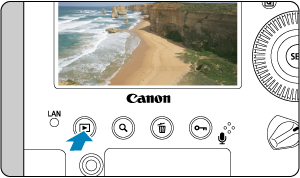
-
Paspauskite mygtuką
.
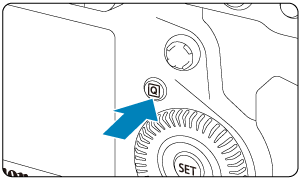
-
Pasirinkite [
Send images to smartphone/
Siųsti vaizdus į išmanųjį telefoną].
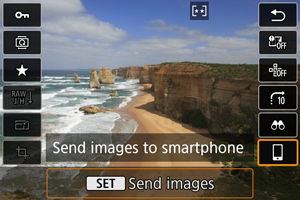
- Jei šis veiksmas atliekamas tuomet, kai sujungta „Bluetooth“ ryšiu, parodomas pranešimas ir įjungiamas „Wi-Fi“ ryšys.
-
Pasirinkite siuntimo parinktis ir siųskite vaizdus.
Vaizdų siuntimas po vieną
-
Pasirinkite siųstiną vaizdą.
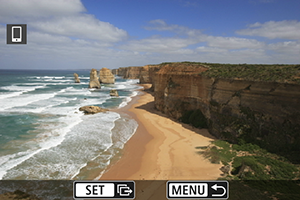
- Sukdami ratuką
pasirinkite siųstiną vaizdą, po to paspauskite
.
- Galite paspausti mygtuką
ir pasukti ratuką
prieš laikrodžio rodyklę, kad galėtumėte vaizdus pasirinkti rodyklės rodinyje.
- Sukdami ratuką
-
Pasirinkite [Send img shown/Siųsti rodomą vaizdą].
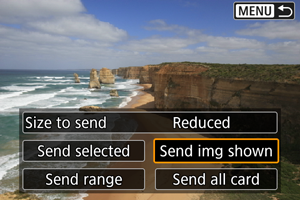
- Pasinaudodami parinktimi [Size to send/Siuntimo dydis], galite pasirinkti vaizdo siuntimo dydį.
Kelių pasirinktų vaizdų siuntimas
-
Paspauskite
.
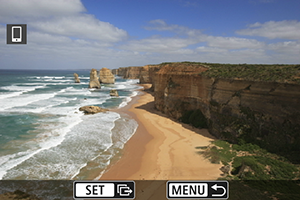
-
Pasirinkite [Send selected/Siųsti pasirinktus].
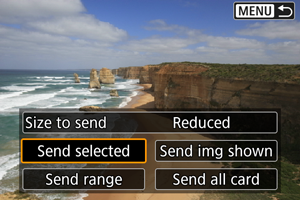
-
Pasirinkite siųstinus vaizdus.

- Sukdami ratuką
pasirinkite siųstinus vaizdus, po to paspauskite
.
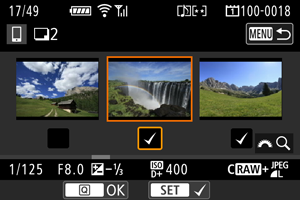
- Norėdami įjungti trijų vaizdų rodinį ir jame rinktis vaizdus, paspauskite mygtuką
ir sukite ratuką
prieš laikrodžio rodyklę. Jei norite grąžinti vieno vaizdo rodinį, paspauskite mygtuką
.
- Pasirinkę siųstinus vaizdus, paspauskite mygtuką
.
- Sukdami ratuką
-
Pasirinkite [Size to send/Siuntimo dydis].
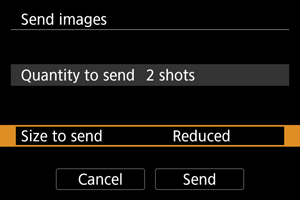
-
Rodomame ekrane pasirinkite vaizdo dydį.
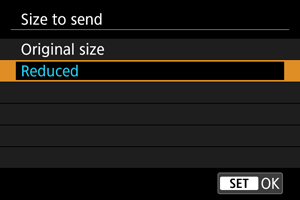
-
-
Pasirinkite [Send/Siųsti].
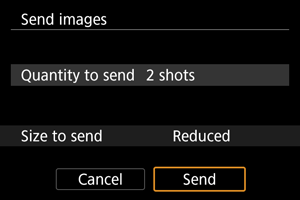
Nurodyto vaizdų diapazono siuntimas
-
Paspauskite
.
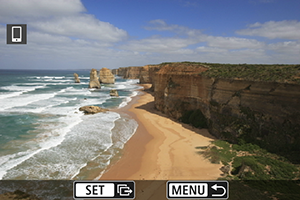
-
Pasirinkite [Send range/Siųsti diapazoną].
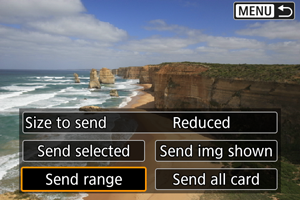
-
Nurodykite vaizdų diapazoną.
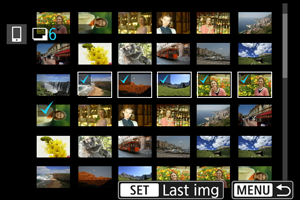
- Pasirinkite pirmą vaizdą (pradžios tašką).
- Pasirinkite paskutinį vaizdą (pabaigos tašką).
- Norėdami atšaukti pasirinktą diapazoną, pakartokite šį veiksmą.
- Norėdami pakeisti rodyklės rodinyje rodomų vaizdų skaičių, paspauskite mygtuką
, po to sukite ratuką
.
-
Patvirtinkite diapazoną.
- Paspauskite mygtuką
.
- Paspauskite mygtuką
-
Pasirinkite [Size to send/Siuntimo dydis].
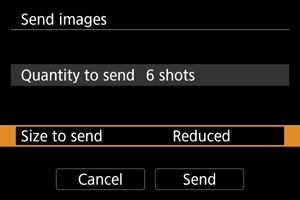
-
Rodomame ekrane pasirinkite vaizdo dydį.
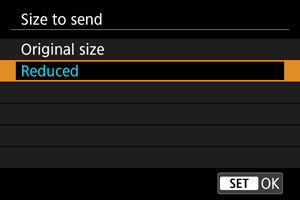
-
-
Pasirinkite [Send/Siųsti].
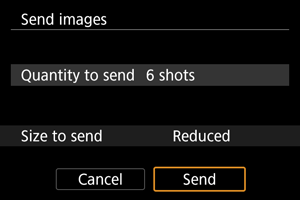
Visų kortelėje esančių vaizdų siuntimas
-
Paspauskite
.
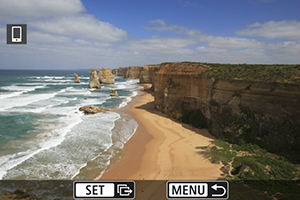
-
Pasirinkite [Send all card/Siųsti visus kortelėje].
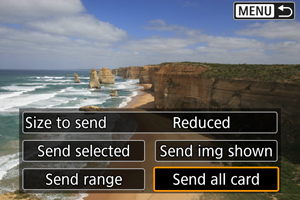
-
Pasirinkite [Size to send/Siuntimo dydis].
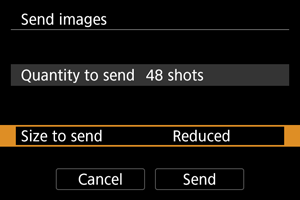
-
Rodomame ekrane pasirinkite vaizdo dydį.
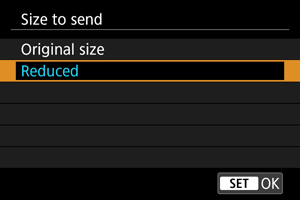
-
-
Pasirinkite [Send/Siųsti].
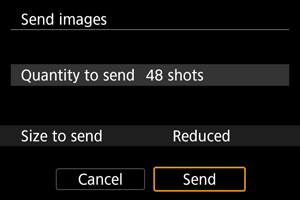
Paieškos sąlygas atitinkančių vaizdų siuntimas
Iškart siųskite visus vaizdus, atitinkančius paieškos sąlygas, nurodytas parinktyje [Set image search conditions/Nustatyti vaizdo paieškos sąlygas]. Informacijos apie parinktį [Set image search conditions/Nustatyti vaizdo paieškos sąlygas], žr. Vaizdo paieškos sąlygų nustatymas.
-
Paspauskite
.
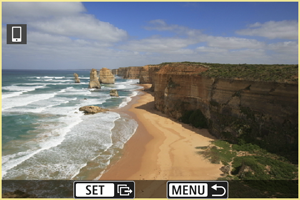
-
Pasirinkite [Send all found/Siųsti visus rastus].
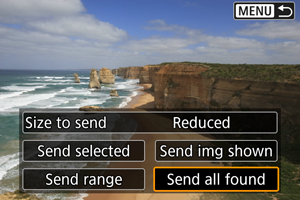
-
Pasirinkite [Size to send/Siuntimo dydis].
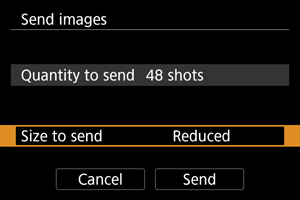
-
Rodomame ekrane pasirinkite vaizdo dydį.
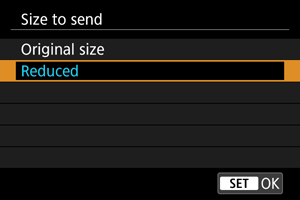
-
-
Pasirinkite [Send/Siųsti].
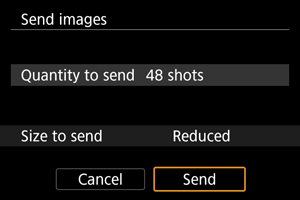
Vaizdų persiuntimo užbaigimas ()
Atsargiai
- Vaizdų perdavimo metu nufotografuoti neįmanoma net ir nuspaudus fotoaparato užrakto mygtuką iki galo.
Pastaba
- Vaizdo perdavimą galite atšaukti perdavimo metu pasirinkdami [Cancel/Atšaukti].
- Vienu metu galima pasirinkti iki 999 failų.
- Kai „Wi-Fi“ ryšys užmegztas, rekomenduojame išjungti išmaniojo telefono energijos taupymo funkciją.
- Pasirinkus sumažintą nuotraukų dydį, nuostata taikoma visoms tuo metu siunčiamoms nuotraukoms. Atminkite, kad
dydžio nuotraukos nesumažinamos.
- Jei fotoaparatui maitinti naudojate bateriją, pasirūpinkite, kad ji būtų visiškai įkrauta.
Nustatytinos nuostatos, kad vaizdus būtų galima peržiūrėti išmaniaisiais telefonais
Vaizdus galima nurodyti nutraukus „Wi-Fi“ ryšį.
-
Pasirinkite [Network settings/Tinklo nuostatos].

-
Pasirinkite [Manual setting/Rankinis nustatymas].
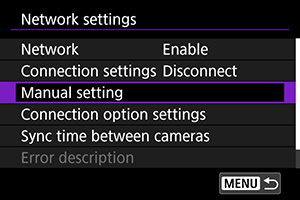
-
Pasirinkite [Function settings/Funkcijų nuostatos].
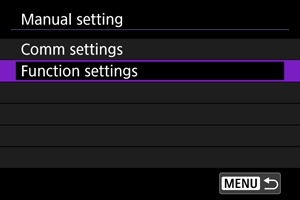
-
Pasirinkite [Smartphone/Išmanusis telefonas].
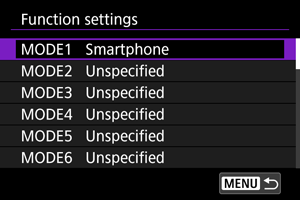
-
Pasirinkite [Change/Keisti].

-
Pasirinkite parinktį [Viewable imgs/Peržiūrėtini vaizdai].
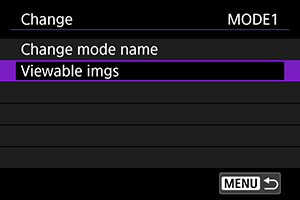
-
Pasirinkite parinktį.
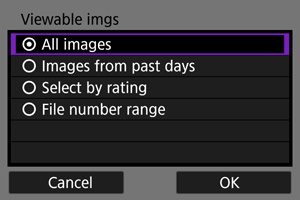
- Pasirinkite [OK/Gerai], kad pasiektumėte nuostatų ekraną.
[All images/Visi vaizdai]
Bus galima peržiūrėti visus fotoaparato kortelėje įrašytus vaizdus.
[Images from past days/Pastarosiomis dienomis nufotografuoti vaizdai]
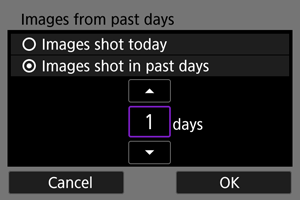
Peržiūrėtinus vaizdus nurodykite pagal fotografavimo datą. Galima nurodyti nuo prieš devynias dienas nufotografuotų vaizdų.
- Pasirinkus parinktį [Images shot in past days/Pastarosiomis dienomis nufotografuoti vaizdai], bus galima peržiūrėti vaizdus, nufotografuotus prieš nurodytą skaičių dienų. Spaudydami mygtukus
, nurodykite dienų skaičių, po to paspauskite mygtuką
, kad patvirtintumėte pasirinkimą.
- Kai pasirinksite [OK/Gerai], peržiūrėtini vaizdai bus nustatyti.
Atsargiai
- Nuotoliniu būdu fotografuoti negalima, jei nustatyta bet kuri kita parinkties [Viewable imgs/Peržiūrėtini vaizdai] nuostata, o ne [All images/Visi vaizdai].
[Select by rating/Pasirinkimas pagal įvertinimą]

Peržiūrėtinus vaizdus nurodykite pagal tai, ar vaizdas yra įvertintas, ar ne, arba įvertinimo tipą.
- Kai pasirinksite įvertinimo tipą, peržiūrėtini vaizdai bus nustatyti.
[File number range/Failų numerių diapazonas] (Pasirinkti diapazoną)
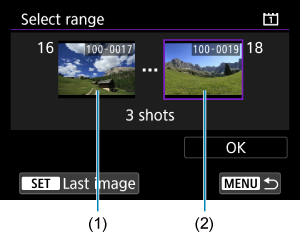
Norėdami nurodyti peržiūrėtinus vaizdus, iš paeiliui sunumeruotų failų pasirinkite pirmą ir paskutinį vaizdų seką ribojantį failą.
-
Paspauskite
, kad ekrane pasirodytų vaizdų pasirinkimo ekranas.
Vaizdus pasirinkite sukdami ratuką
.
Galite paspausti mygtuką
ir pasukti ratuką
prieš laikrodžio rodyklę, kad galėtumėte vaizdus pasirinkti rodyklės rodinyje.
- Pasirinkite vaizdą, kuris taps pradžios tašku (1).
- Ratuku
pasirinkite vaizdą, kuris taps pabaigos tašku (2).
- Pasirinkite [OK/Gerai].
Bendrieji įspėjimai dėl „Camera Connect“ ryšio funkcijos išmaniuosiuose telefonuose
Atsargiai
-
Jei „Wi-Fi“ ryšys nutraukiamas filmavimo naudojant nuotolinį valdymą metu, fotoaparatas veikia kaip nurodyta toliau.
- Jei fotografavimo „Live View“ režimu / filmavimo perjungiklis perjungiamas į padėtį
, filmuojama ir toliau.
- Jei fotografavimo „Live View“ režimu / filmavimo perjungiklis perjungiamas į padėtį
, filmavimas nutraukiamas.
- Jei fotografavimo „Live View“ režimu / filmavimo perjungiklis perjungiamas į padėtį
- Kai „Wi-Fi“ ryšiu sujungta su išmaniuoju telefonu, tam tikros funkcijos yra negalimos.
- Fotografuojant nuotoliniu būdu, AF greitis gali sulėtėti.
- Atsižvelgiant į ryšio būseną, vaizdo rodinio pateikimas arba užrakto suveikimas gali būti lėtesnis.
- Įrašant vaizdus į išmanųjį telefoną, nufotografuoti negalima net ir paspaudus fotoaparato užrakto mygtuką. Be to, gali išsijungti fotoaparato ekranas.
Pastaba
- Kai „Wi-Fi“ ryšys užmegztas, rekomenduojame išjungti išmaniojo telefono energijos taupymo funkciją.